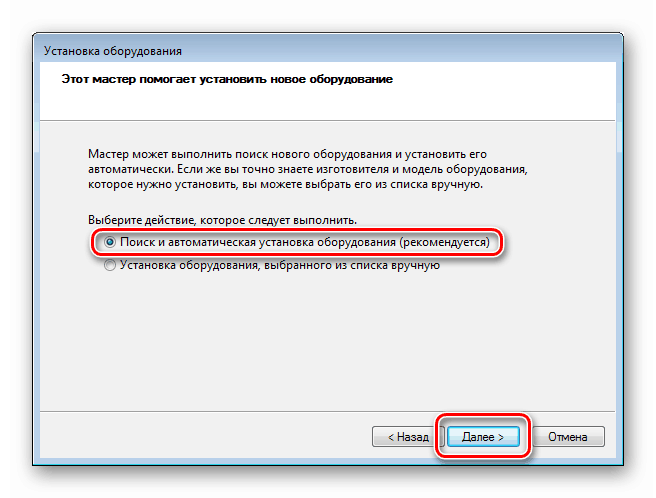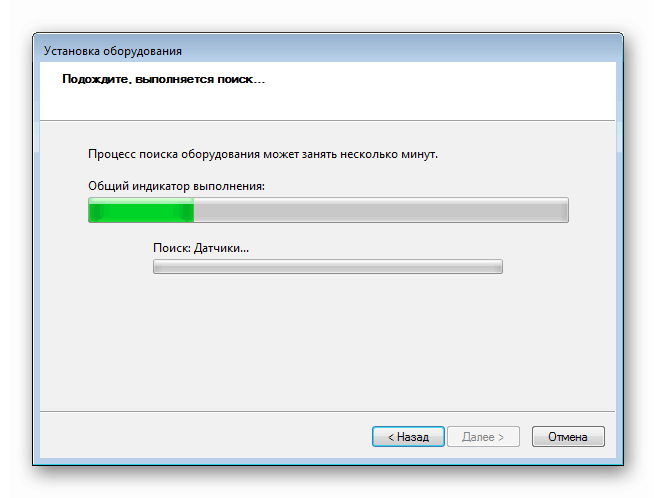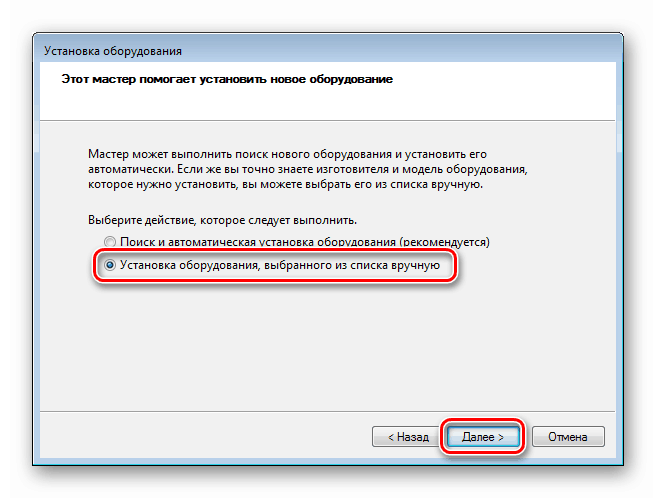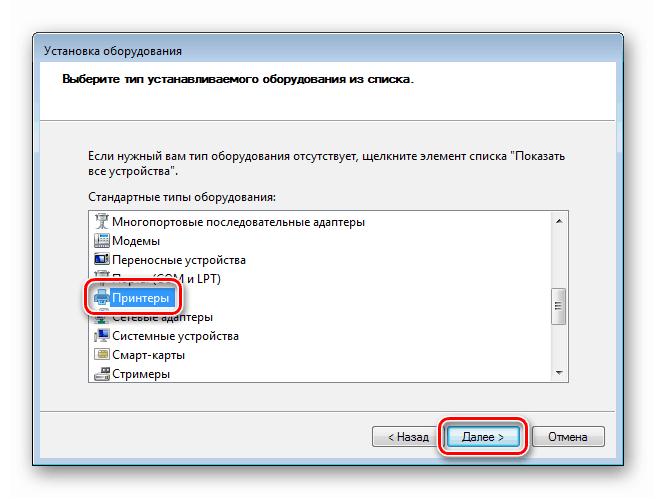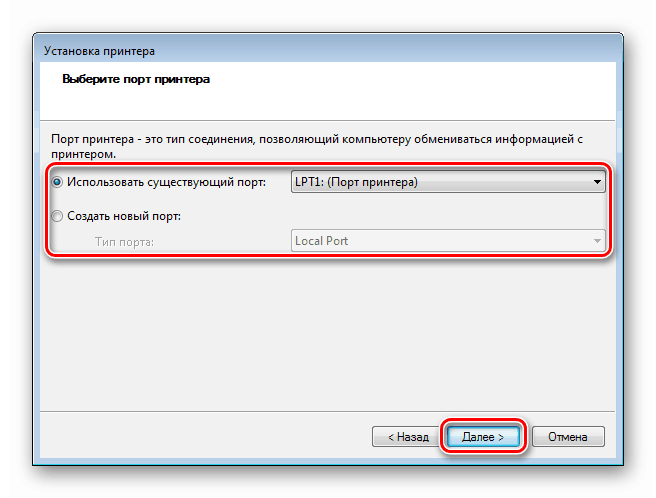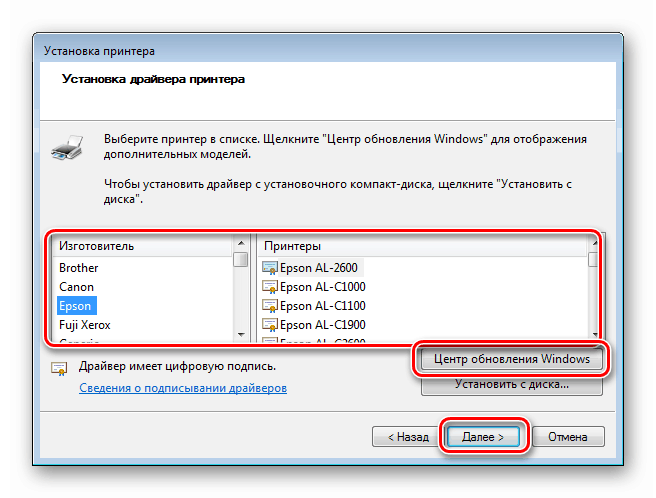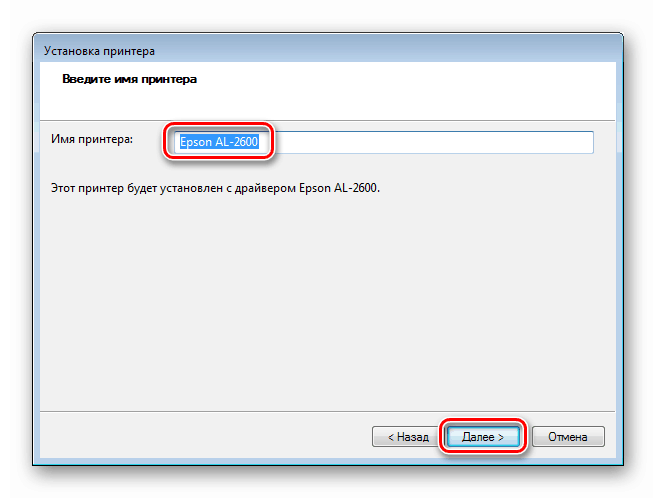Główne funkcje „Menedżera urządzeń” w systemie Windows 7
„Menedżer urządzeń” to przystawka systemowa, za pomocą której można odbierać informacje i zarządzać sprzętem (w tym wirtualnym) podłączonym do komputera. Dzisiaj przyglądamy się głównym funkcjom programu „Dispatcher” w systemie Windows 7.
Spis treści
Menedżer urządzeń w systemie Windows 7
Celem „Menedżera urządzeń” jest dostarczenie użytkownikowi informacji o sprzęcie w formie graficznej. Dzięki niemu możesz zarządzać ustawieniami i sterownikami, rozwiązywać problemy i instalować urządzenia w systemie.
Uruchom
Istnieje wiele sposobów, aby dostać się do przystawki. Jest to przejście do odpowiedniego apletu „Panel sterowania” , użycie wyszukiwania systemu, wykonanie polecenia w wierszu „Uruchom” .

Więcej informacji: Jak otworzyć Menedżera urządzeń w systemie Windows 7
Zobacz szczegóły urządzenia
Główną funkcją „Dyspozytora” jest przeglądanie informacji o wybranym urządzeniu. Odbywa się to z menu kontekstowego, wywoływanego przez kliknięcie nazwy prawym przyciskiem myszy. Pożądany element nosi nazwę „Właściwości” .

Główne zakładki przedstawione dla wszystkich rodzajów urządzeń to „Ogólne” , „Kierowca” i „Informacje” .
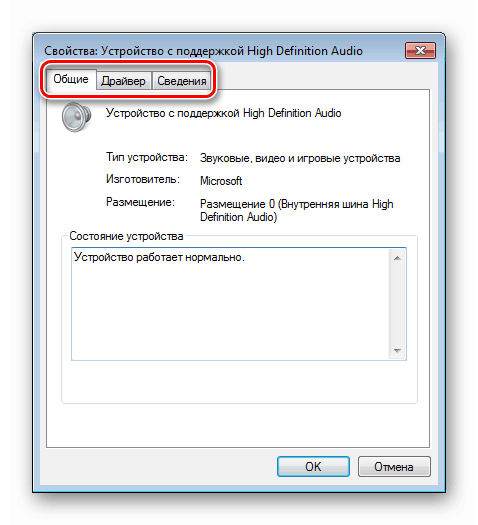
Karta Ogólne wyświetla typ urządzenia, producenta i informacje o lokalizacji. Poniżej znajduje się blok „Status” , który wskazuje na obecność lub brak błędów w działaniu.
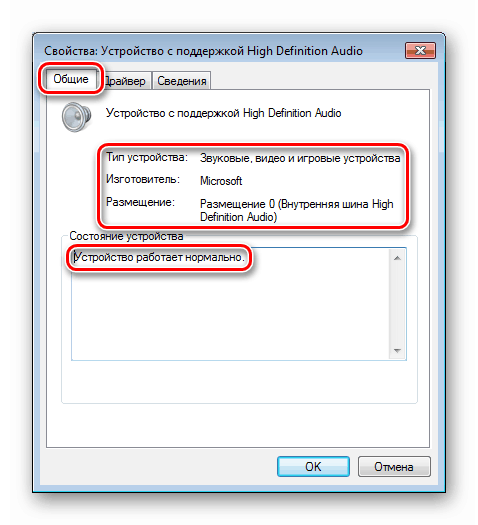
Czytaj także:
Błąd karty graficznej: To urządzenie zostało zatrzymane (kod 43)
Błąd napędu flash: Nie można uruchomić tego urządzenia (kod 10)
Nieznane urządzenie w Menedżerze urządzeń w systemie Windows 7
Sekcja „Sterownik” zawiera informacje o oprogramowaniu do zarządzania - dostawcy, dacie opracowania, wersji i podpisie cyfrowym. Dostępne są również funkcje aktualizacji, usuwania i rolowania sterownika.
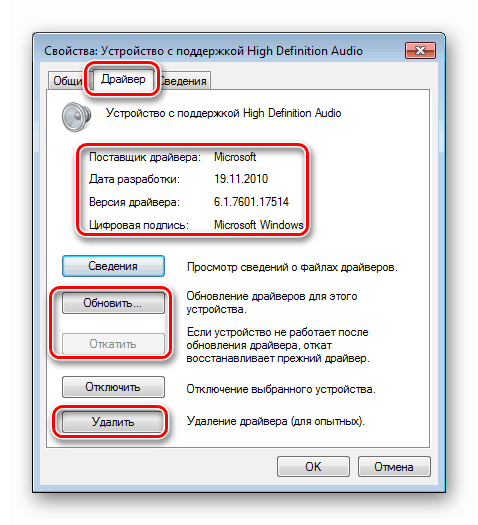
Kliknięcie przycisku „Szczegóły” spowoduje otwarcie okna dialogowego z opisem odpowiednich plików systemowych.
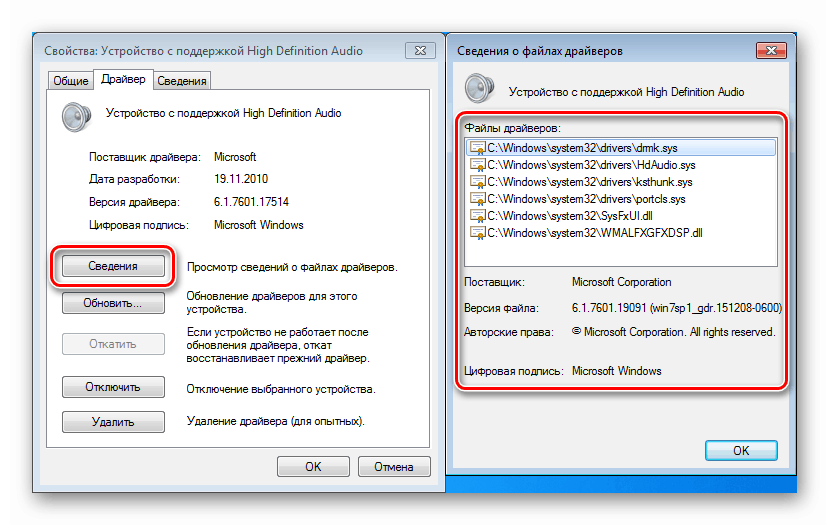
Na zakładce „Informacje” , na liście rozwijanej „Właściwość” znajduje się wiele przydatnych informacji o wybranym sprzęcie.
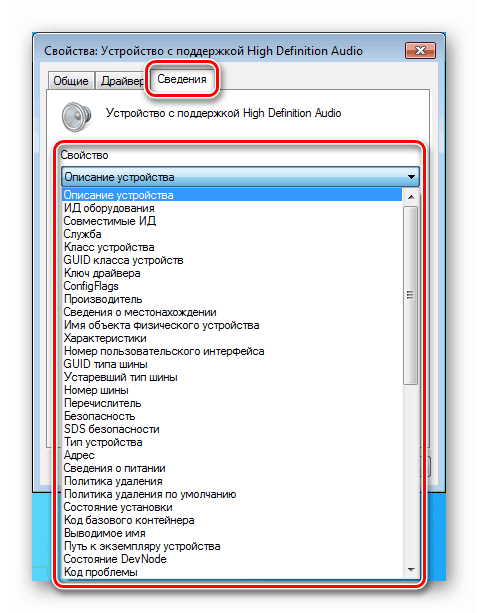
Czytaj także: Wyszukaj sterowniki według identyfikatora sprzętu
Niektóre urządzenia, takie jak porty USB, mają również inne sekcje - Zasilanie , Zarządzanie energią , Zaawansowane i Zasoby .
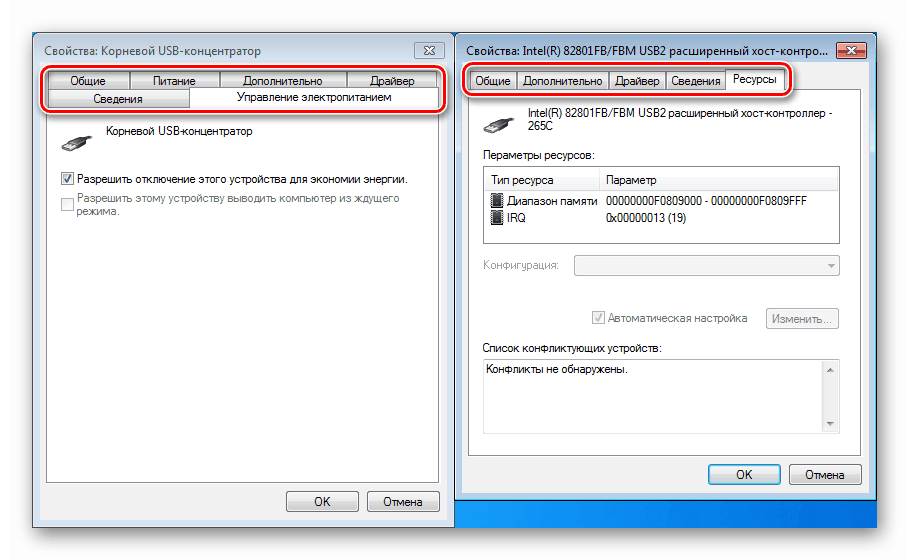
Dane i funkcje na kartach zasilania pomagają rozwiązywać problemy z dyskami zewnętrznymi i innym sprzętem podłączonym do portów USB.
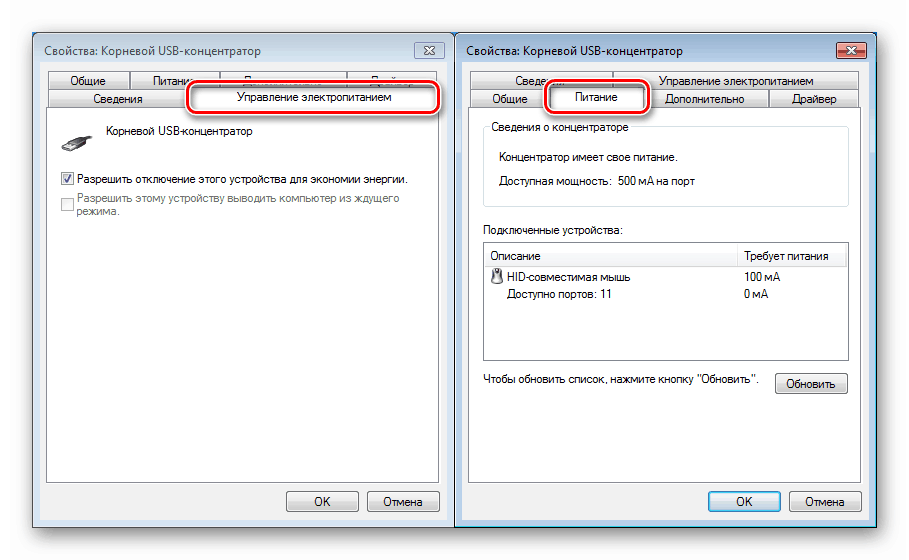
Więcej informacji:
Napraw problemy z widocznością USB w systemie Windows 7
Rozwiązywanie problemów z zewnętrznym dyskiem twardym
Na karcie „Zasoby” wyświetlane są odpowiednie parametry, a także informacje o możliwych konfliktach.
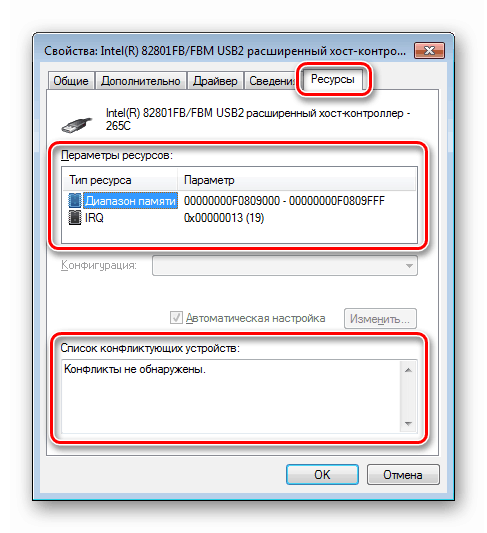
Włącz lub wyłącz urządzenia
Te czynności są wykonywane w menu kontekstowym (RMB według nazwy) przy użyciu elementów „Wyłącz” i „Włącz” . Jeśli urządzenie jest włączone, tylko pierwsza funkcja będzie dostępna, a jeśli wyłączona, tylko druga.
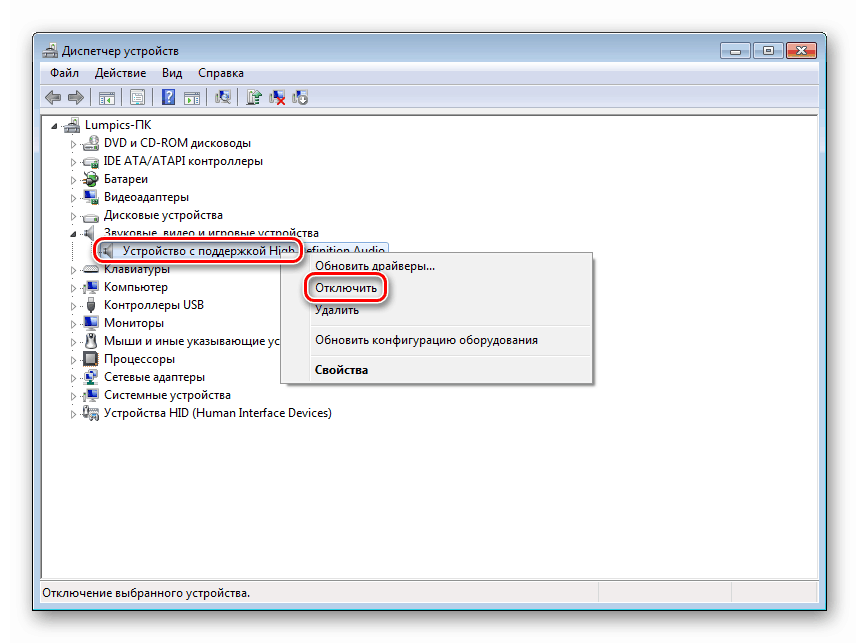
Ikona ze strzałką w dół jest wyświetlana obok odłączonego urządzenia.
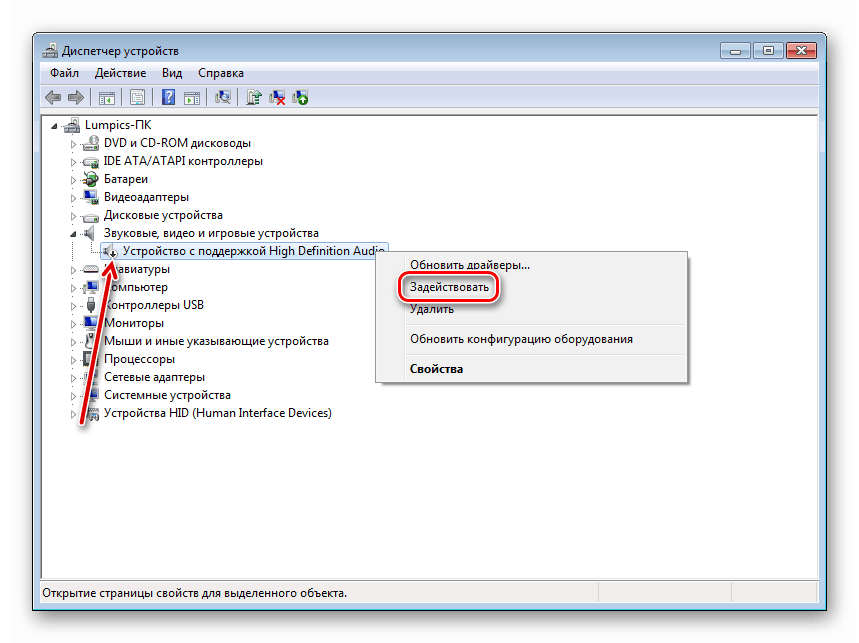
Te same funkcje można znaleźć w oknie właściwości na karcie „Sterownik” .
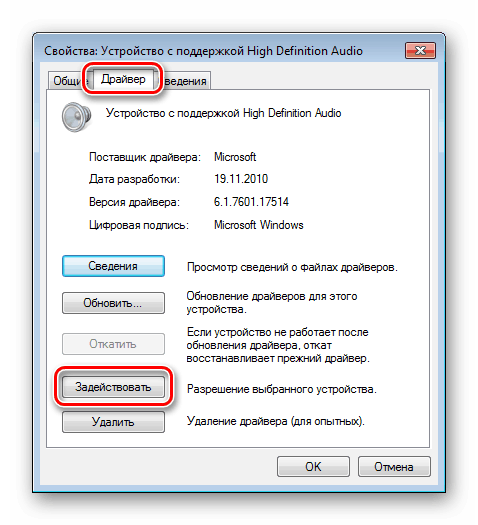
Ponadto, jeśli urządzenie jest wyłączone, w sekcji „Ogólne” pojawi się przycisk umożliwiający korzystanie z niego.
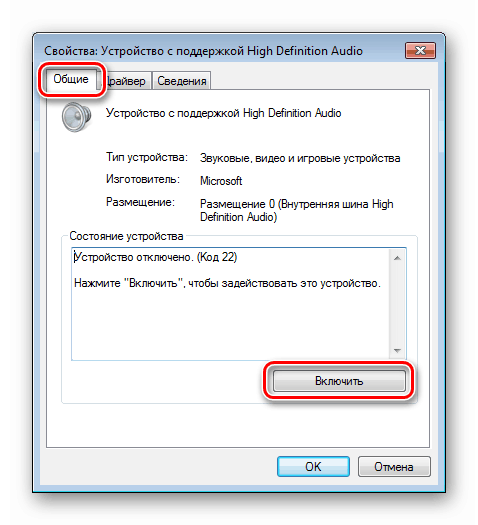
Instalacja urządzenia
Za pomocą „Dyspozytora” można instalować różne urządzenia w systemie. W przypadku urządzeń typu plug-n-play w normalnej sytuacji nie są wymagane żadne dodatkowe działania - są one automatycznie wykrywane przez system Windows. Jeśli tak się nie stanie, możesz otworzyć przystawkę i kliknąć przycisk „Aktualizuj konfigurację sprzętu” , po czym sterownik zostanie wyszukany i zainstalowany.
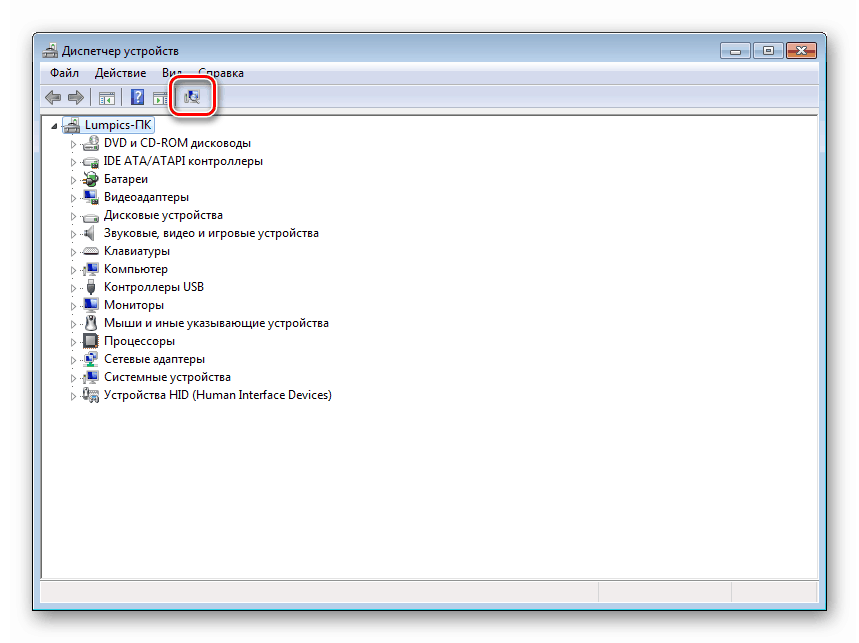
W przypadku urządzeń, które nie są typu plug-n-play lub wymagają sterownika innego niż standardowy (uniwersalny), dostępna jest osobna funkcja, a raczej narzędzie „Kreator instalacji sprzętu” . Jest wywoływany z menu „Działania” .
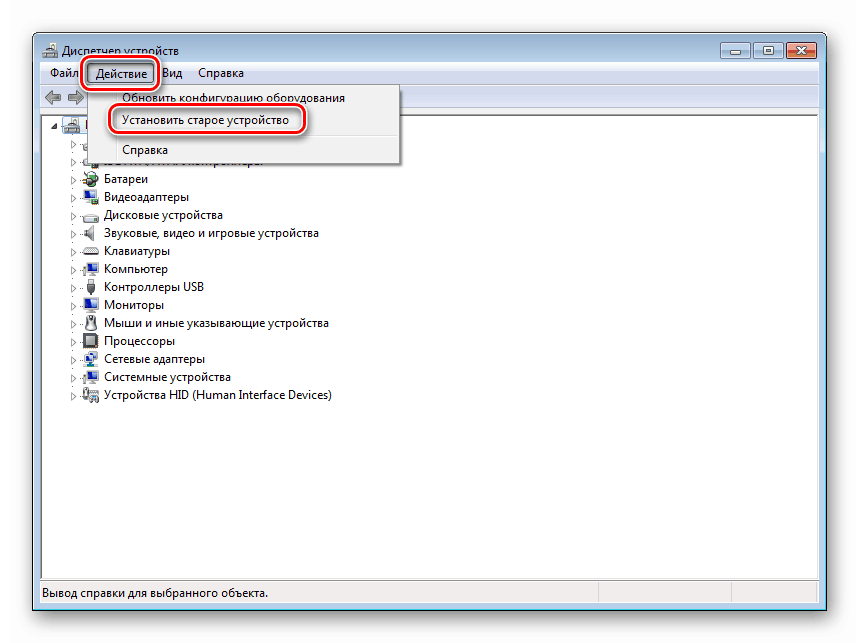
Automatyczna instalacja
- W pierwszym oknie Kreatora przejdź do następnego kroku za pomocą przycisku „Dalej” .
![Okno startowe Kreatora instalacji sprzętu w Menedżerze urządzeń w systemie Windows 7]()
- Pozostaw przełącznik w pozycji automatycznego wyszukiwania.
![Przejście do automatycznego wyszukiwania i instalacji sprzętu w Menedżerze urządzeń w Windows 7]()
- Sam program znajdzie podłączone urządzenie i zainstaluje standardowy sterownik lub wyszuka oprogramowanie na serwerze Windows Update.
![Automatyczne wyszukiwanie i instalacja sprzętu w Menedżerze urządzeń w systemie Windows 7]()
Instalacja ręczna
- Przejście do obsługi ręcznej odbywa się poprzez przełączenie na odpowiednią funkcję.
![Przejdź do ręcznego wyszukiwania i instalacji sprzętu w Menedżerze urządzeń w systemie Windows 7]()
- Z listy „Standardowe typy urządzeń” wybierz żądany element, na przykład „Drukarki” .
![Wybór rodzaju sprzętu w Menedżerze urządzeń w systemie Windows 7]()
- Następnie określamy port połączenia. Ten etap będzie inny dla różnych typów urządzeń.
![Wybieranie portu połączenia sprzętowego w Menedżerze urządzeń w systemie Windows 7]()
- Następne okno zawiera listę dostępnych sterowników dla różnych producentów. Jeśli żądanego elementu nie ma na liście, można go zaktualizować za pomocą przycisku Windows Update. Po krótkim oczekiwaniu system „pobiera” niezbędne dane z serwera Windows Update.
![Wybór sterownika sprzętowego w Menedżerze urządzeń w systemie Windows 7]()
- Dalsze kroki są również różne dla różnych urządzeń. Na przykład drukarce będzie trzeba nadać nazwę, po której należy już wykonać instalację.
![Tworzenie nazwy sprzętu w Menedżerze urządzeń w systemie Windows 7]()
Czytaj także: Dodawanie drukarki w systemie Windows
Pracuj ze sterownikami
Korzystając z „Menedżera urządzeń”, możesz wykonywać określone czynności ze sterownikami - instalować, aktualizować i przywracać je do poprzednich wersji. Istnieje również możliwość ręcznego wykonania operacji lub przeniesienia tej odpowiedzialności na funkcję automatyczną.
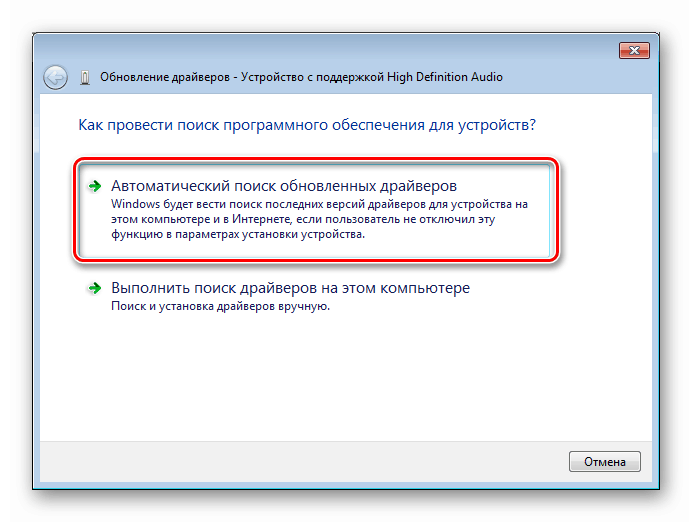
Więcej informacji: Aktualizacja sterownika w systemie Windows 7
Czytając poprzedni akapit, możesz zauważyć przycisk „Instaluj z dysku” w oknie z listą producentów i modeli.
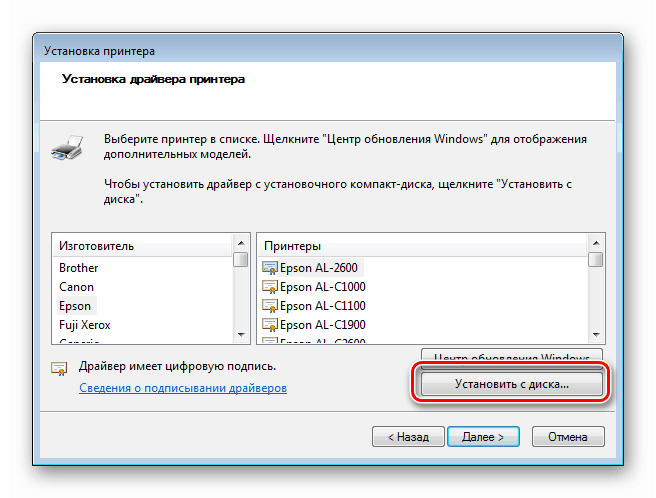
Kliknięcie go otwiera możliwość wyboru sterownika (plik .inf) na dysku dostarczonym ze sprzętem lub w folderze na komputerze.
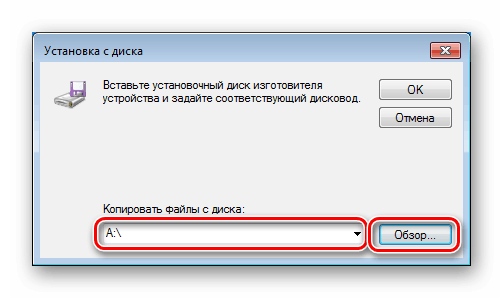
Jeśli urządzenie nie działa poprawnie po aktualizacji sterowników, możesz wycofać, używając odpowiedniej funkcji. Odbywa się to w oknie właściwości. Jak się do niego dostać, przeczytaj powyżej (akapit „Wyświetl informacje o urządzeniu” ).
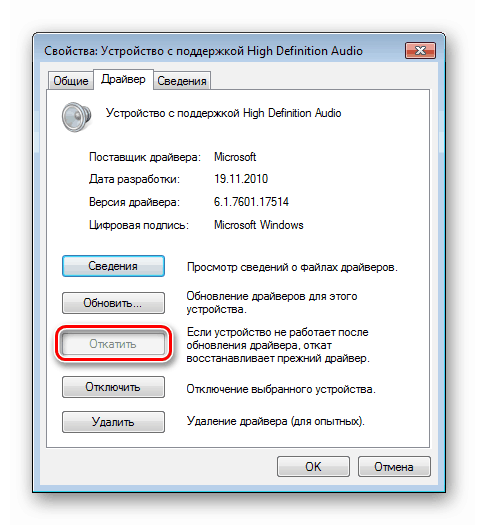
Program Dispatcher umożliwia także szybką ponowną instalację sterownika dla dowolnego urządzenia typu plug-n-play. Aby to zrobić, należy go usunąć z systemu.
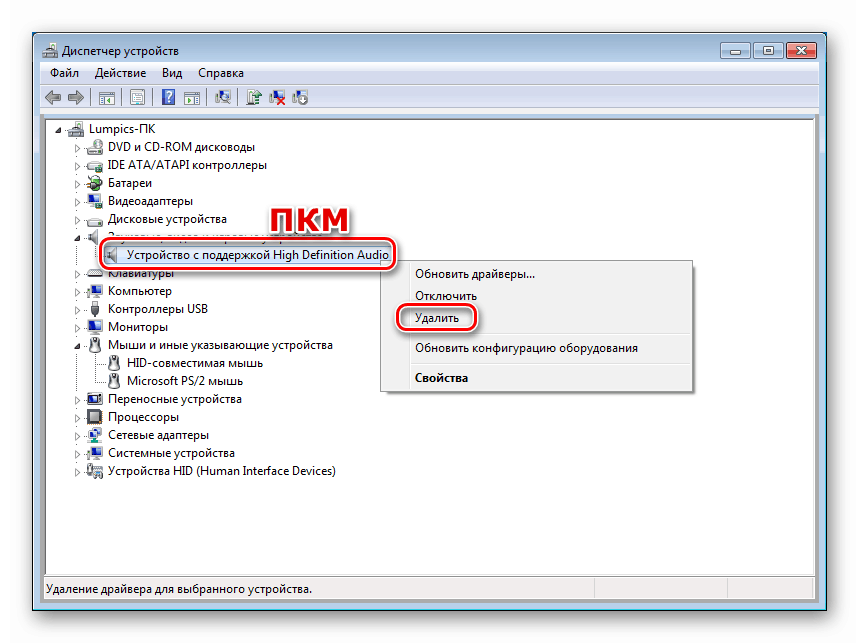
Po zniknięciu urządzenia z listy należy zaktualizować konfigurację sprzętu (patrz akapit „Instalowanie i usuwanie urządzeń” ), po czym rozpocznie się proces wykrywania i instalowania sterownika.
Wniosek
Dzisiaj spotkaliśmy się z „Menedżerem urządzeń” systemu Windows 7 i zbadaliśmy jego podstawowe funkcje, które mogą się przydać w codziennej pracy. Jak widać, jest to dość potężne narzędzie i może być używane zamiast programów innych firm. Ten sprzęt zapewnia nam kompleksowe informacje o sprzęcie i umożliwia zarządzanie parametrami, instalowanie, aktualizowanie i usuwanie oprogramowania, a także instalowanie urządzeń.